在我们平时使用Excel表格办公时,填写考勤表还是比较常规的操作。大多数情况下,每个月的考勤表都得重新填写一些日期和数据,这里我们教给大家一个制作考勤表动态日期的方法。下面一起来学习一下。
首先制作出如下的一个Excel表格:
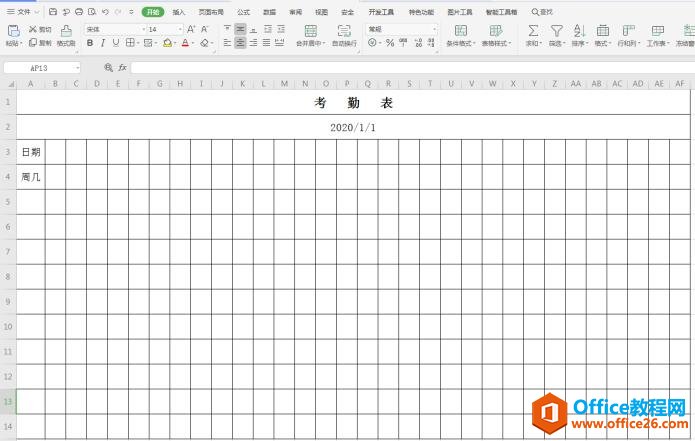
在B3单元格中输入:=A2:
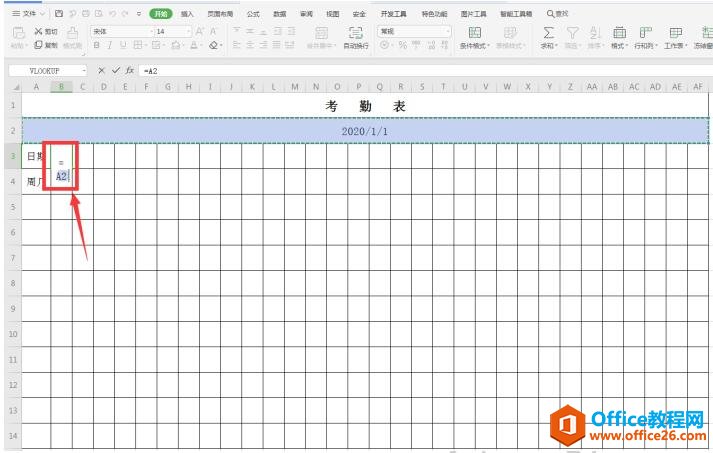
点击回车后,在C3单元格输入:=B3 1:
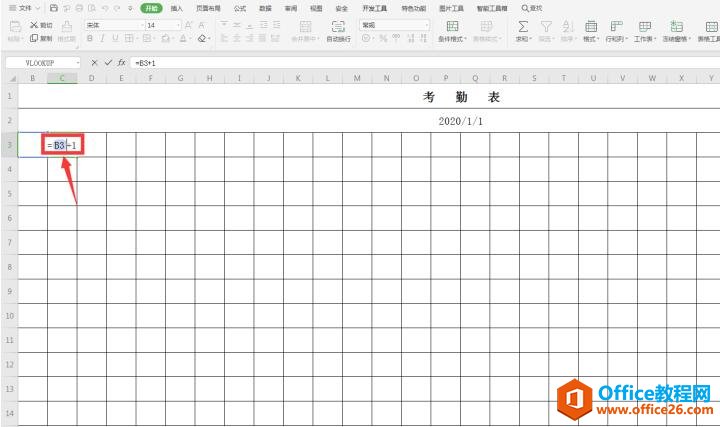
将鼠标一致C3单元格右下方,待光标变成黑色十字形状,拖动填充:
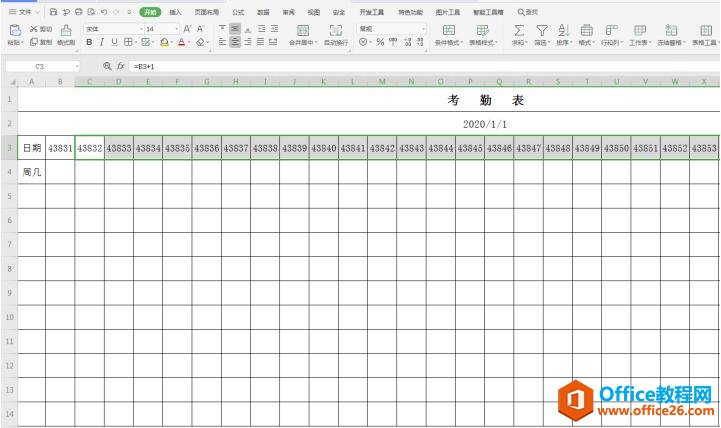
选中第三行所有数据,右键弹出下拉菜单,选择【设置单元格格式】:
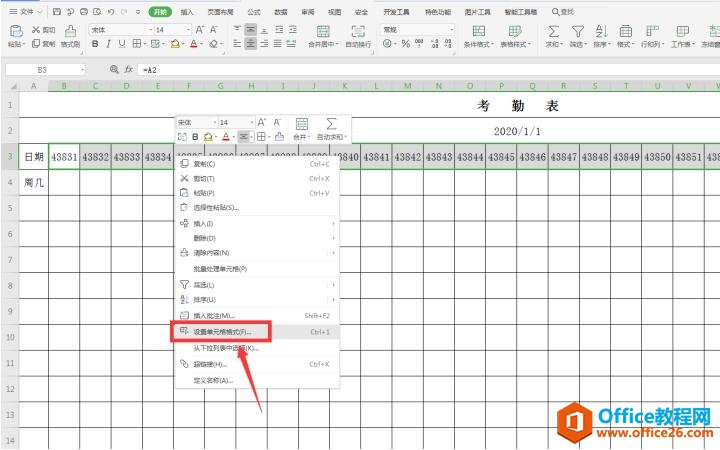
Excel 中如何一秒删除所有空行
如果用户需要将excel表格当中所有空行全部删除,该如何操作呢?今天小编就来教大家这个小技巧,一起来学习一下吧。首先,选中需要操作删除的表格,如下图所示:单击工具栏【开始】下
在【数字】选项下,点击【自定义】,在类型一栏输入“d”,点击确定:
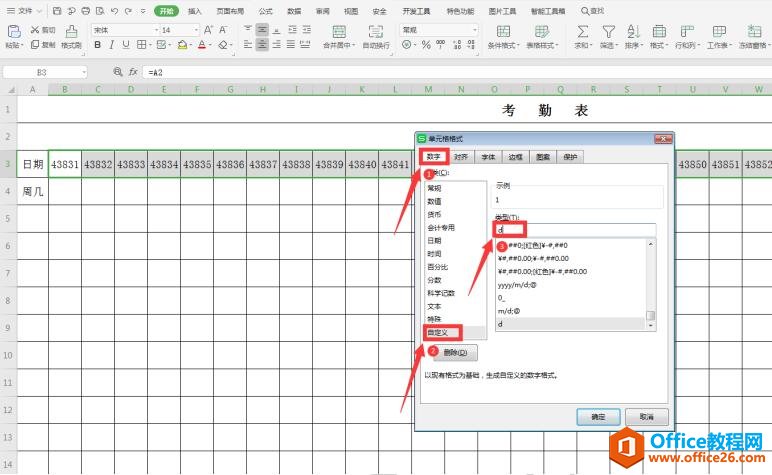
在B4单元格中输入:=B3:
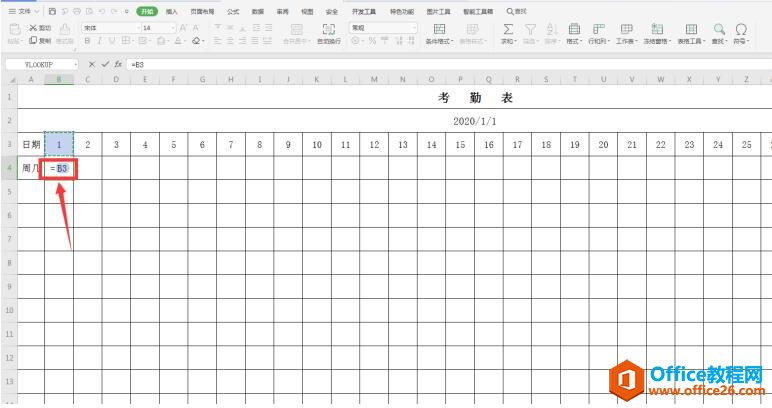
将鼠标移至该单元格右下方,待光标变成黑十字形状,拖动鼠标完成填充:
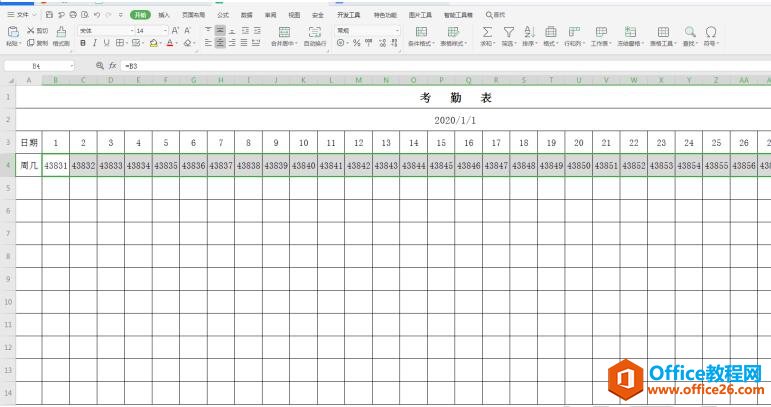
右键弹出【单元格格式】对话框,【数字】选项下选择【自定义】,在类型一栏输入“aaa”:

这样上方三行变成了日期,下方四行变成了周几:
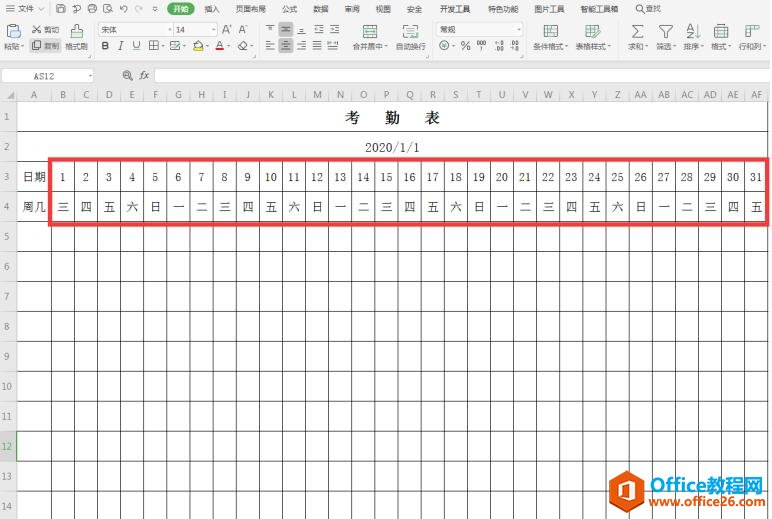
我们将抬头的2020-1-1改成2020-3-1,此时发现日期和周几都已经发生变化:

Excel如何制作考勤表动态日期的下载地址:
Excel 中如何大批量添加标题
在利用Excel表格进行日常办公时,表格当中的标题是必不可少的,那么当有些用户需要在表格当中的指定位置批量添加标题时,该如何操作呢,难道需要一行一行的添加吗,当然不必,今天小编


